「レイアウト (Layouts)」パネル (設定モード)
「レイアウト (Layouts)」パネルには、プロジェクト内のすべてのレイアウトがリスト表示されます。設定モードでは、このパネルはウィンドウの右側にあります。
設定モードの「レイアウト (Layouts)」パネルの表示/非表示を切り替えるには、以下のいずれかの操作を行ないます。
-
[Ctrl]/[command]+[9] を押します。
-
メインウィンドウの右端にある展開矢印マークをクリックします。
-
を選択します。
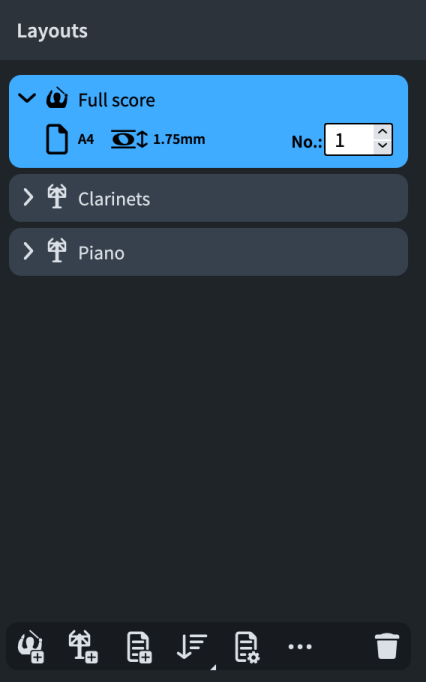
「レイアウト (Layouts)」パネルでは、各レイアウトがカードとして表示されます。各レイアウトカードには以下が表示されます。
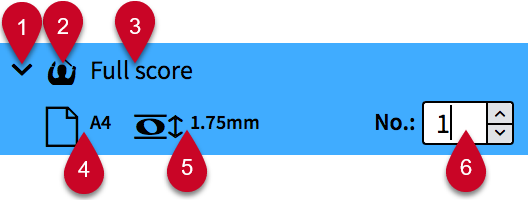
-
展開矢印マーク
レイアウトカードを展開したり、折りたたんだりします。
-
レイアウトのタイプ
以下のいずれかのレイアウトのタイプが表示されます。
-
フルスコアレイアウト

-
パートレイアウト

-
カスタムスコアレイアウト

-
-
レイアウト名
レイアウト名が表示されます。プレーヤーに割り当てられたインストゥルメントの名前と追加されたレイアウトの種類にしたがって、Dorico Elements が自動的にデフォルト名を追加します。たとえば、プレーヤーにフルートを割り当てると、パートレイアウトは自動的に同じ名前となります。空白のパートレイアウトを追加すると、レイアウト名は「空白のパート譜 (Empty part)」と表示され、複数の空白のパートレイアウトを追加した場合は通し番号が表示されます。
-
ページのサイズと向き
「レイアウトオプション (Layout Options)」の「ページ設定 (Page Setup)」ページで設定したレイアウトのサイズと向きが表示されます。
-
線間の高さ
「レイアウトオプション (Layout Options)」の「ページ設定 (Page Setup)」ページで設定したとおりに、2 本の譜表線の間の高さをポイントで表示します。これは、レイアウトの譜表のサイズを示します。
-
レイアウト番号
グラフィックとして書き出す際にファイル名の一部として使用できるレイアウトの一意の番号を設定できます。通常、オーケストラの順番はアルファベット順ではありません。そのため、この機能は書き出したパートレイアウトファイルをオーケストラの順番に整理するのに役立ちます。
レイアウトタイプごとに異なるレイアウト番号のシーケンスがあります。たとえば、フルスコアレイアウトにはパートレイアウトとは別に通し番号が付けられます。
パネルの最下部のアクションバーには以下のオプションがあります。
- フルスコアレイアウトを追加 (Add Full Score Layout)
-

プロジェクトにフルスコアレイアウトを追加します。初期設定では、すべてのプレーヤーとフローがレイアウトに含まれます。
- パートレイアウトを追加 (Add Instrumental Part Layout)
-

プロジェクトに空白のパートレイアウトを追加します。そのあと、レイアウトに 1 人以上のプレーヤーを割り当てることができます。初期設定では、プロジェクトで作成されたすべてのフローがパートレイアウトに含まれます。
- カスタムスコアレイアウトを追加 (Add Custom Score Layout)
-

プロジェクトに空白のカスタムスコアレイアウトを追加します。そのあと、レイアウトにプレーヤーとフローを割り当てることができます。
- レイアウトをソート (Sort Layouts)
-

「レイアウト (Layouts)」パネルのすべてのレイアウトを、フルスコアレイアウト、パートレイアウト、カスタムスコアレイアウトの順番に種類別にソートします。
「レイアウトをソート (Sort Layouts)」をクリックしたままにするか右クリックすると、以下のいずれかのオプションに設定を変更できます。
-
レイアウト番号 (Layout Number): 各カテゴリー内のレイアウトを、現在のレイアウト番号に従ってソートします。
-
インストゥルメントのスコアの順番 (Instrument Score Order): 各カテゴリー内のレイアウトを、「プレーヤー (Players)」パネルの対応するプレーヤーの順序に従ってソートします。
-
- レイアウトオプション (Layout Options)
-

選択したレイアウトの「レイアウトオプション (Layout Options)」ダイアログを開きます。
- レイアウト設定 (Layout Settings)
-

レイアウトの名前を変更する場合など、選択したレイアウトの設定やコントロールにアクセスできます。
レイアウトを右クリックすることでも、レイアウト設定にアクセスできます。
- レイアウトを削除 (Delete Layout)
-

選択したレイアウトをプロジェクトから削除します。